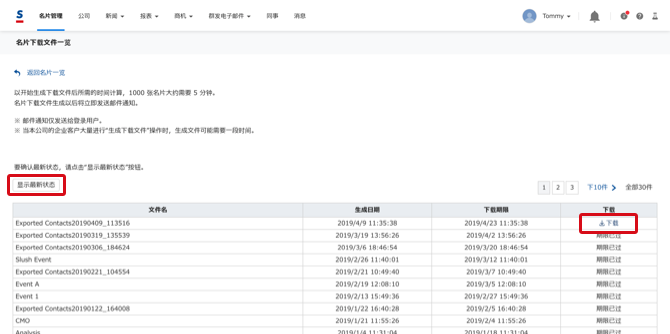这里将介绍下载(导出)名片数据的方法。
注意点
- 只能下载完成了名片数字化的名片。
- 名片导出数量越多,文件创建时间越长。(大致标准为,下载1000张大约耗时5分钟)
※ 当本公司的企业用户方大量使用 [下载文件的创建] 时,在文件创建开始前可能会有一定时间的间隔。 - 文件创建完成后,登录中的用户的邮件地址会收到通知。・管理员不会收到通知。
- 可下载的对象([仅限我的数据] / [我的数据+其他用户数据])根据每位用户的权限不同而各有不同。
- 即使被赋予了全部数据的下载权限,如果对象名片是非公开名片,或者有无法从操作用户处参照的部门的名片存在时,则依然无法下载。
操作步骤
| 我的数据 | 全部数据 | |||
|---|---|---|---|---|
| 目的 | 【A】想要全部下载自己所持有的名片 | 【B】想要选择下载自己所持有的名片 | 【C】想要全部下载全员所持有的名片 | 【D】想要选择下载全员所持有的名片 |
| 0. 权限 | 名片下载(我的数据) | 名片下载(我的数据/全部数据) | ||
| 1.搜索对象 | ・在搜索中选择“我的数据” ・不输入搜索条件 |
・在搜索中选择“我的数据” ・输入搜索条件 |
・在搜索中选择“全体” ・不输入搜索条件 |
・在搜索中选择“全体” ・输入搜索条件 |
| 2.名片的选择 | 勾选所有的名片 | 从搜索结果一览中用复选框选择想下载的名片 | 勾选所有的名片 | 从搜索结果一览中用复选框选择想下载的名片 |
| 3.下载 | 点击 [下载/传输] > [选择名片下载] | |||
| 4.指定下载的项目 | 在选择名片下载界面,选择下载的项目及选项。 我们提供了以下用于下载的模板。 全项目导出 / 基本项目导出 / Outlook (2000, 2002, 2003) 导入用 / Gmail 导入用 / Cybozu office6 集成用 / e-Sales Manager 集成用 / FUDEMAMEONLINE 要使用这些内容时,请在本步骤中进行指定。 |
|||
| 5.创建下载 | 在下载数据制作完成前请稍等片刻。 可以在创建完成文件一览中确认。 |
|||
1. 用主界面的搜索区或详细搜索来搜索名片,并显示搜索结果。
※ 想下载所有数据时,请在搜索区中选择 [全体] 。
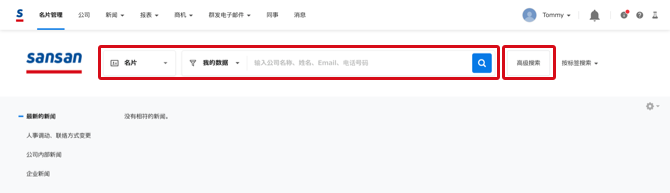
2. 从搜索结果一览中用复选框勾选要下载的名片。
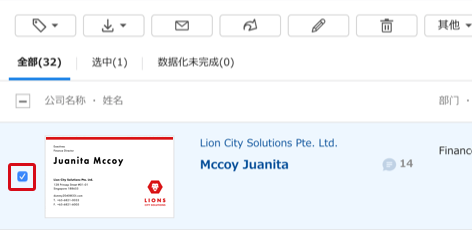
※ 需选择多个页面中的所有搜索结果时,请勾选下图中的复选框。下载所有数据时也同样勾选此框来选择所有名片。
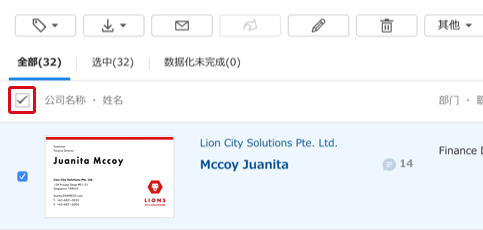
3. 点击下载图标 > [下载选择的名片] 。
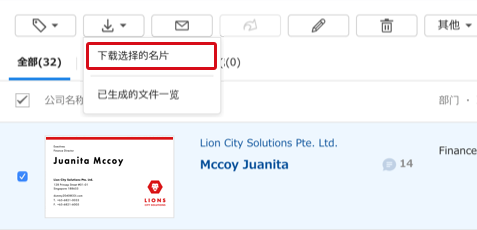
4. 选择下载项目等内容,点击 [下载] 。模板可以在下拉菜单中选择。
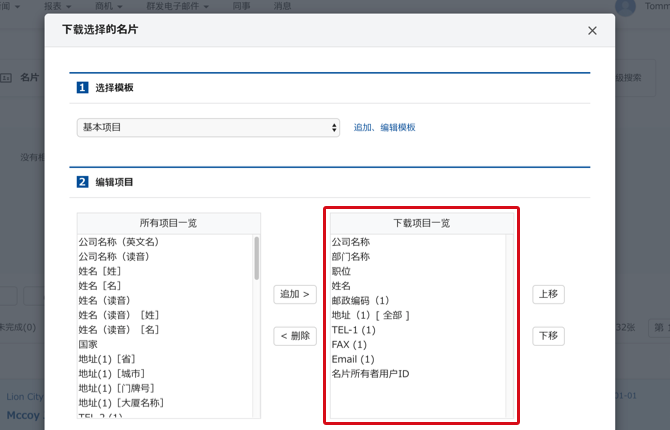
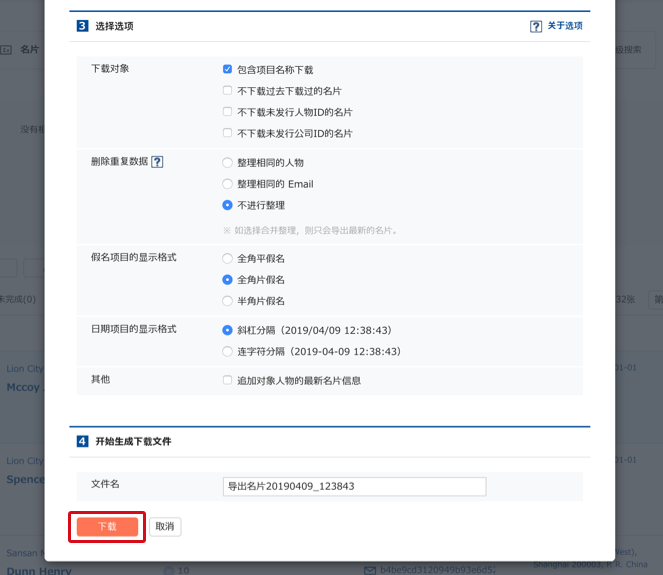
[2 项目编辑] 的 [下载项目一览] 是导出对象。
项目的追加:在 [所有项目一览] 中选择项目后,点击 [追加] 。
项目的删除:在 [下载项目一览] 中选择项目后,点击 [删除] 。
5. 在文件制作完成前请稍等片刻。点击下载文件一览左上的 [显示最新状态],当 [创建中] 变为 [下载] 按钮后,即可下载名片数据。